

VLC ist ein Media Player, der die meisten Formate abspielen kann, ohne ein Codec-Paket zu installieren. Dieses Programm unterstützt mehrere komprimierte Audio-, Videodateien und Dateiformate, einschließlich DVD-Video, Video-CD und Streaming-Protokolle. Wenn Sie eine große Anzahl von Videodateien abspielen möchten, ist VLC Media Player die beste Wahl. Darüber hinaus unterstützt VLC auch das Abspielen von Online-Videos, z.B. YouTube-Videos.
Leider ist Netflix-Video hier nicht enthalten, da Netflix-Titel in einem proprietären Format gespeichert sind und nur in ihren eigenen Apps abgespielt werden können. Das Abspielen von Netflix-Videos auf dem VLC Media Player ist keine leichte Aufgabe.
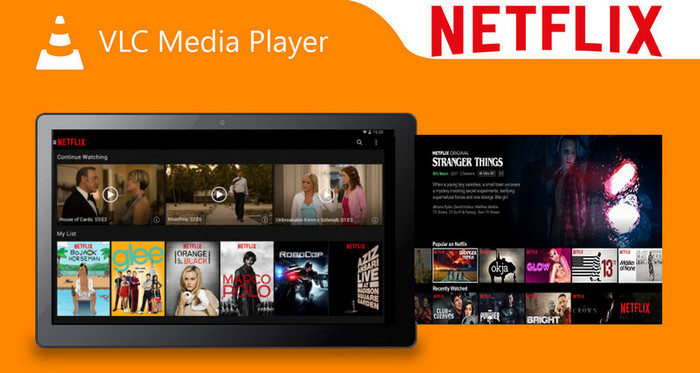
Wie streamen wir Netflix-Filme und Fernsehsendungen auf VLC? Im Folgenden erfahren Sie, wie Sie Netflix-Videos auf MP4 herunterladen und auf dem VLC Media Player abspielen können.
Netflix Video Downloader erfüllt alle Ihre Erwartungen.
Um Netflix-Videos im MP4-Format herunterzuladen und auf dem VLC Media Player abzurufen, ist NoteBurner Netflix Video Downloader die beste Wahl. Netflix Video Downloader, ein professioneller Video-Downloader, kann Videos schnell herunterladen und dabei Untertitel und Audiospuren beibehalten. Nach dem Herunterladen werden alle Netflix-Filme und Fernsehsendungen in hervorragender HD-Qualität gespeichert. Mit dieser Software können Sie alle Netflix-Filme und Fernsehsendungen dauerhaft auf allen Videoplayern einschließlich des VLC-Mediaplayers abspielen.
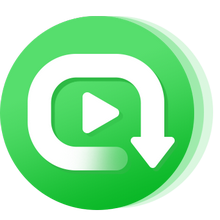
Im Folgenden finden Sie detaillierte Schritte. Wir zeigen Ihnen Schritt für Schritt, wie Sie Netflix-Videos als MP4-Dateien mit Netflix Video Downloader herunterladen, damit Sie sie bequem auf dem VLC Media Player genießen können.
Laden Sie Netflix Video Downloader unter Windows 11/10/8/7 herunter und klicken Sie auf die exe-Datei, um sie zu installieren. Nach Abschluss der Installation können Sie Netflix Video Downloader starten.
Klicken Sie oben rechts auf Menü und wählen Sie „Einstellungen“ in der Dropdown-Liste. Hier können Sie das Videoformat (MP4 / MKV), die Ausgabequalität des Videos als Hoch, Mittel oder Niedrig auswählen und den Ausgabepfad an den Ort anpassen, an dem Ihre Videos gespeichert werden möchten.
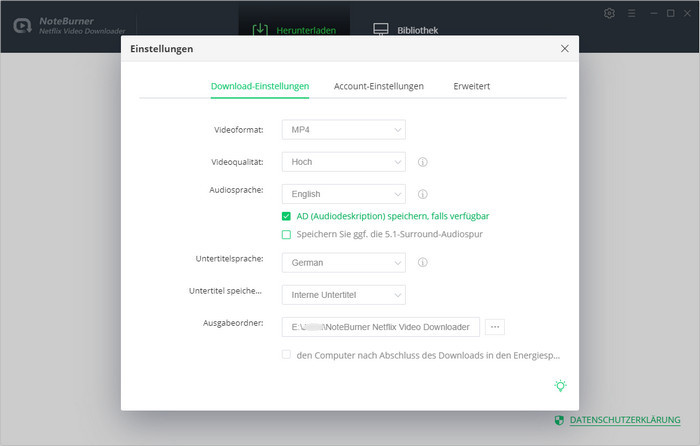
Kopieren Sie den Namen eines Videos oder die URL von Netflix Videos und fügen Sie sie in die Suchleiste ein. Klicken Sie anschließend auf die Eingabetaste. NoteBurner sucht anhand des von Ihnen eingegebenen Inhalts nach dem Video.
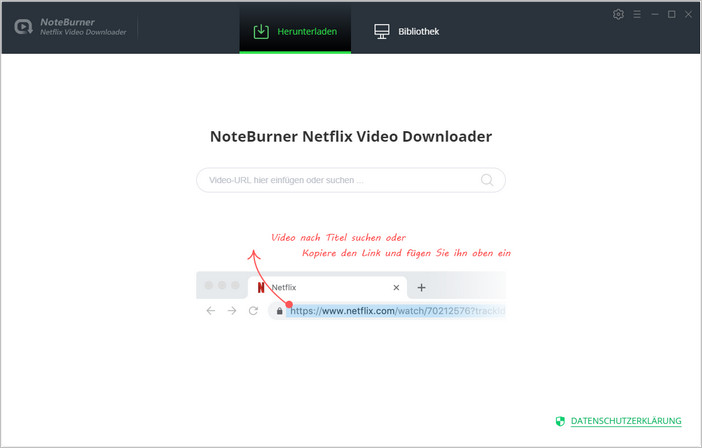
Wenn Sie dieses Tool zum ersten Mal verwenden, werden Sie aufgefordert, sich in Ihrem Netflix-Konto anzumelden, bevor Sie die Videos durchsuchen.
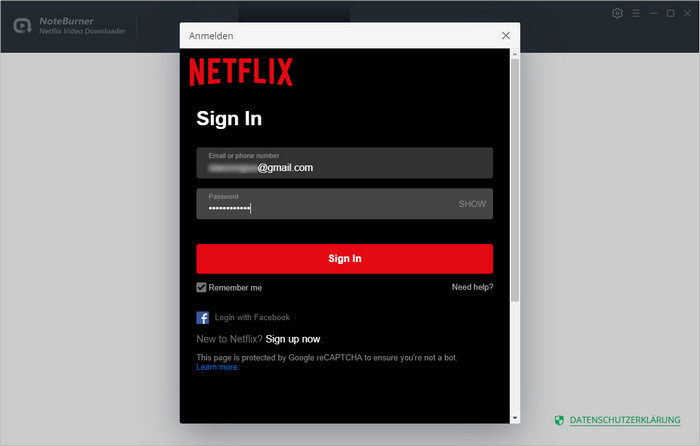
Hinweis: Bitte beachten Sie, dass Netflix Video Downloader keine Kontoinformationen von Nutzer sammeln wird.
Nachdem Sie den Titel gefunden haben, den Sie herunterladen möchten, klicken Sie auf das Symbol „Herunterladen“. Das Programm beginnt mit dem Herunterladen des Titels und speichert ihn in dem Ausgabeordner, den Sie im vorherigen Schritt ausgewählt haben.
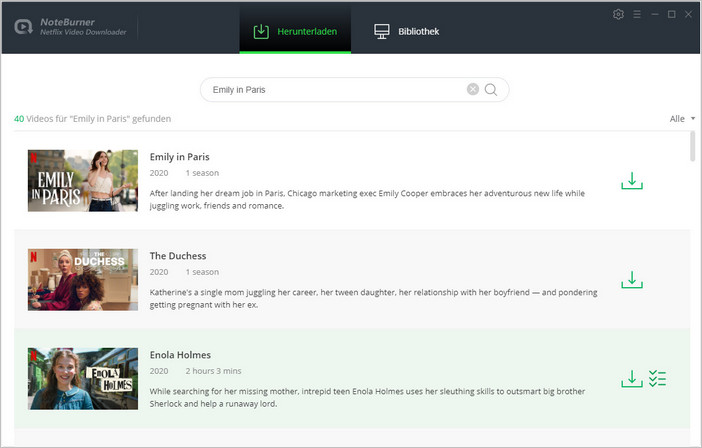
Bevor Sie den Download starten, können Sie auf den „Erweiterten Download“ im angezeigten Download-Fenster klicken. Hier können Sie auch Ihre bevorzugte Untertitel und Audiospuren auswählen.
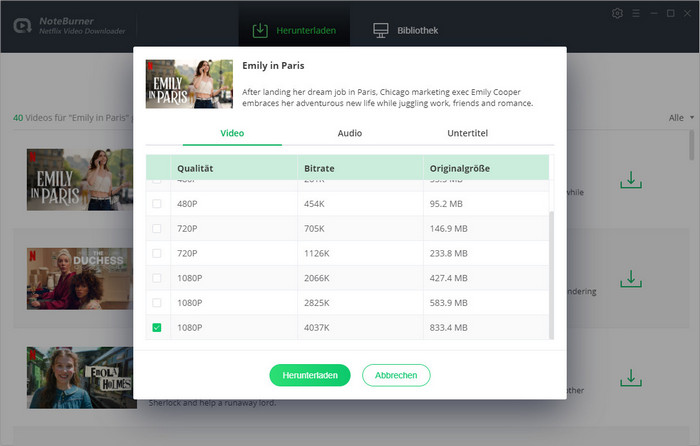
Sobald die Videos heruntergeladen wurden, können Sie den Verlauf in der Bibliothek überprüfen. Dort können Sie die Videos in den lokalen Dateien schnell aufrufen, indem Sie auf das Dokumentsymbol klicken.
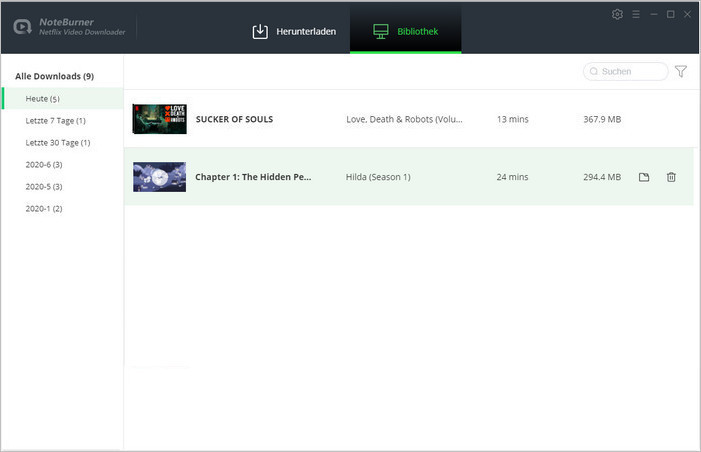
Sie können mit der rechten Maustaste auf die gut heruntergeladene Videodatei klicken und „VLC“ in der Dropdown-Liste „Öffnen mit“ auswählen, um das Netflix-Video abzuspielen. Oder Sie können den VLC Media Player starten und auf „Medien“ -> „Datei öffnen“ / „Ordner öffnen“ klicken. Klicken Sie dann auf die Schaltfläche „Hinzufügen“ und wählen Sie das heruntergeladene Netflix-Video zum Streamen aus.
Bisher haben wir alle Schritte ausgeführt, um Netflix-Videos herunterzuladen und auf dem VLC Media Player abzuspielen. Dies ist der beste Weg, um Netflix-Videos auf VLC anzuschauen.
Hinweis: Die kostenlose Testversion von Netflix Video Downloader bietet gleiche Funktionen wie die Vollversion, laden Sie jedoch nur die ersten 5 Minuten jedes Videos herunter. Sie können eine Lizenz erwerben, um das gesamte Video zu genießen.
Beim Herunterladen von Videos möchten wir immer effiziente, zuverlässige und benutzerfreundliche Tools haben. Wenn Sie Netflix-Filme und Fernsehsendungen auf VLC Media Player abspielen und dann ohne Einschränkungen offline ansehen möchten, ist Netflix Video Downloader die beste Wahl. NoteBurner Netflix Video Downloader ist ein leistungsstarkes Programm, mit dem alle Netflix-Videos in ein gemeinsames Format wie das MP4-Format heruntergeladen werden können. Die heruntergeladenen Videos sind nicht nur auf VLC, sondern auch auf anderen Mediaplayern verfügbar. Es verfügt über eine integrierte Suchfunktion, mit der Sie die Netflix-Filme oder Fernsehsendungen, die Sie herunterladen möchten, leicht finden können. Es unterstützt auch das Hochgeschwindigkeits-Herunterladen von Netflix-Videos, wobei die hochauflösende Ausgabequalität, mehrere Audiospuren und Untertitel beibehalten werden können. Trotz leistungsstarker Funktionen, ist es nicht schwer zu bedienen. Probieren Sie mal, Netflix-Videos selbst herunterzuladen.
 Was kommt als nächstes? Laden Sie Netflix Video Downloader jetzt herunter!
Was kommt als nächstes? Laden Sie Netflix Video Downloader jetzt herunter!
Filme & TV-Shows von Netflix in HD-Qualität herunterladen. Untertitel und Audiospuren beibehalten können.

Amazon Prime Video als MP4/MKV in HD-Qualität mit erhaltenen Untertiteln und Audiospuren herunterladen.